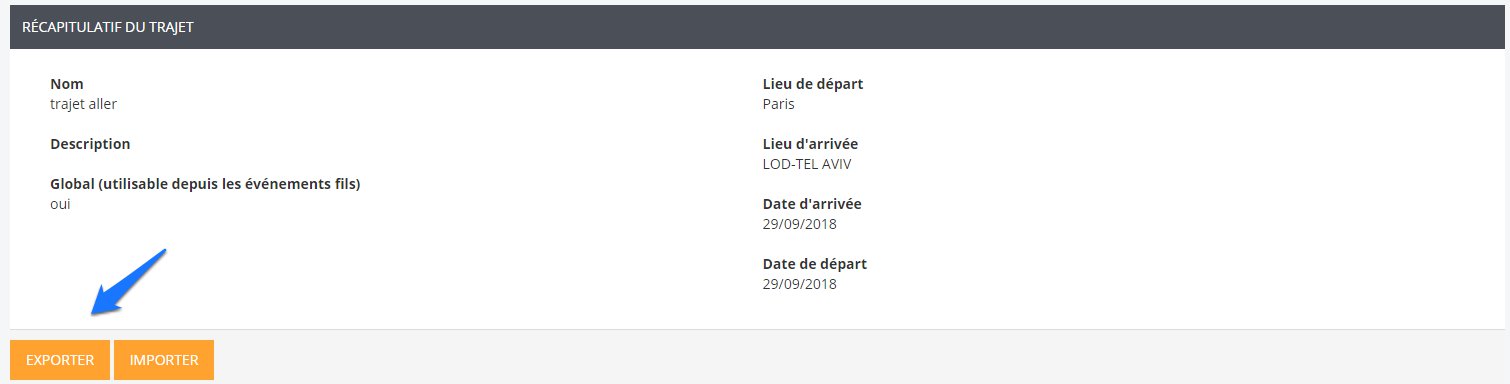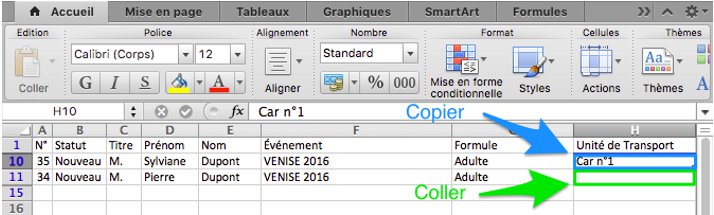L’import CSV pour les transports est possible. Il vous permet de compléter sur un tableur Excel les unités de transport (et donc d’éviter de devoir modifier la fiche de chaque inscrit à la main comme indiqué ci-dessus).
Pour l’utiliser, il faut afficher le trajet concerné (petit œil bleu en fin de ligne), puis cliquer sur Exporter pour obtenir le fichier Excel de l’état actuel des affectations
Le fichier CSV s’ouvre avec un outil de tableur comme Excel par exemple. Dans le fichier, vous pouvez maintenant affecter les unités de transport en recopiant l’intitulé exact (utilisez le copier/coller)
NB : Pour l’import CSV des transports (et des hébergements), il faut utiliser l’encodage CP1252 ; c’est l’encodage par défaut sur Excel pour Windows, les valeurs étant séparées par des points-virgules. Si vous utilisez Excel sur Mac, il faut choisir le format de fichier « format CSV Windows ».
De retour dans Venio, cliquez sur Importer et sélectionnez votre fichier CSV. Attention : les unités de transport doivent avoir été créées au préalable. Lors de l’import, les lignes correctes sont ajoutées et les lignes comportant des erreurs de saisie sont signalées.